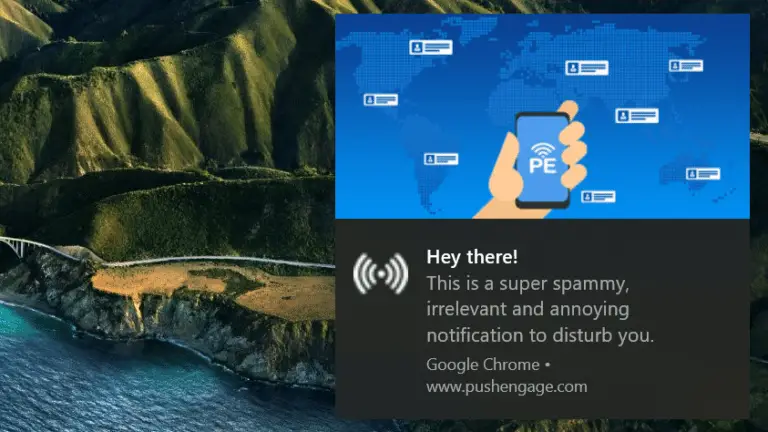Liên kết với Windows và Samsung DeX: sự khác biệt là gì, sử dụng cái nào?
Samsung đã cải tiến tiện ích hệ thống Samsung DeX trong nhiều năm - đã có lúc, bạn cần một đế cắm DeX riêng để đưa điện thoại vào chế độ máy tính để bàn. Sau đó, nó đã phát triển để chỉ cần cáp USB C sang HDMI. Kể từ năm 2020, Samsung DeX có thể hoạt động không dây với máy tính xách tay hoặc máy tính để bàn của bạn, điều này khá tuyệt vời. Nhưng giờ đây, One UI của Samsung có hai tính năng khác nhau cho phép bạn tạo kết nối sâu giữa PC và điện thoại thông minh của mình. thì có Liên kết với Windows. Nó không hữu ích khi Samsung mô tả các tính năng - "Tính năng này cho phép bạn truy cập tất cả các ứng dụng và nội dung di động thông qua PC", "Tính năng này cho phép bạn gọi điện, gửi SMS hoặc truy cập bất kỳ ứng dụng điện thoại nào từ PC của bạn". Đây, hãy xem cho chính mình:
OK, có sự khác biệt rõ ràng giữa những gì Samsung DeX làm và những gì Liên kết với Windows làm. Những cựu binh dày dạn kinh nghiệm của Samsung có lẽ đã quá quen thuộc với chúng, nhưng nếu bạn vẫn chưa biết chúng là gì, hãy cùng khám phá bí ẩn này nhé!
Samsung DeX là gì?
Samsung DeX thực sự là một tính năng phần mềm rất hay và hữu ích - nó hoàn toàn biến giao diện người dùng Android của điện thoại thông minh hoặc máy tính bảng của bạn thành trải nghiệm máy tính để bàn, hoàn chỉnh với thanh tác vụ, menu bắt đầu và hoạt động đa cửa sổ riêng. Samsung DeX trên Galaxy Tabs có thể hoạt động trực tiếp trên màn hình máy tính bảng. Tuy nhiên, nếu bạn muốn chạy DeX từ điện thoại Galaxy, bạn sẽ cần một màn hình bên ngoài.

Samsung DeX biến điện thoại của bạn thành một máy tính xách tay, loại
Bạn có thể sử dụng cáp USB C sang HDMI hoặc USB C sang USB C để kết nối điện thoại thông minh với TV hoặc màn hình chuyên dụng. Hoặc, bạn có thể sử dụng kết nối không dây với TV đầu thu hỗ trợ Miracast và "truyền" đầu ra DeX tới TV.
Khi điện thoại thông minh Galaxy ở chế độ Samsung DeX, màn hình được kết nối sẽ hiển thị nội dung và ứng dụng của bạn, trong khi màn hình điện thoại có thể biến thành bàn di chuột hoặc bàn phím ảo, vì vậy bạn có thể kiểm soát trải nghiệm ngay cả khi không có thiết bị ngoại vi.
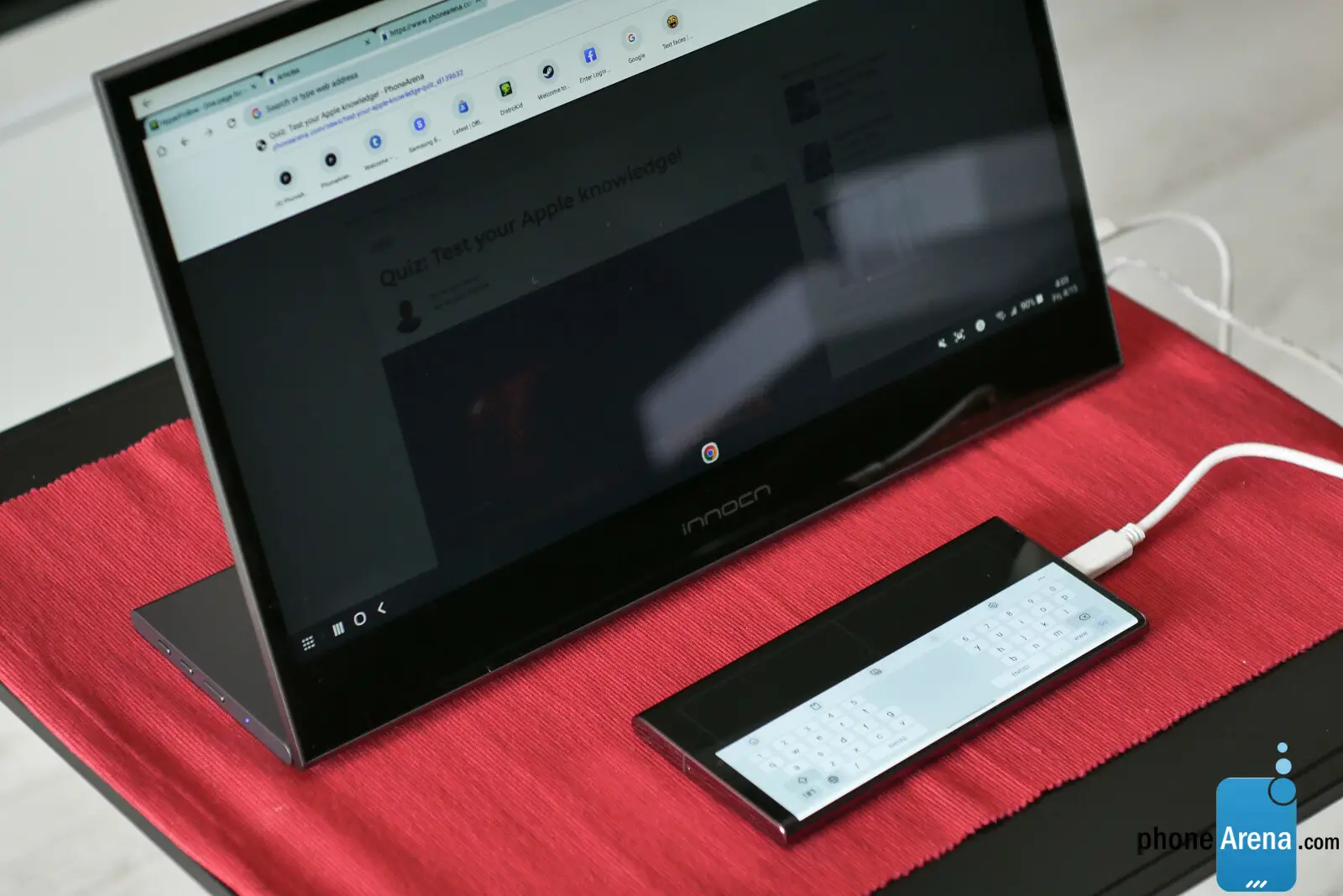
Clavier Virtuel
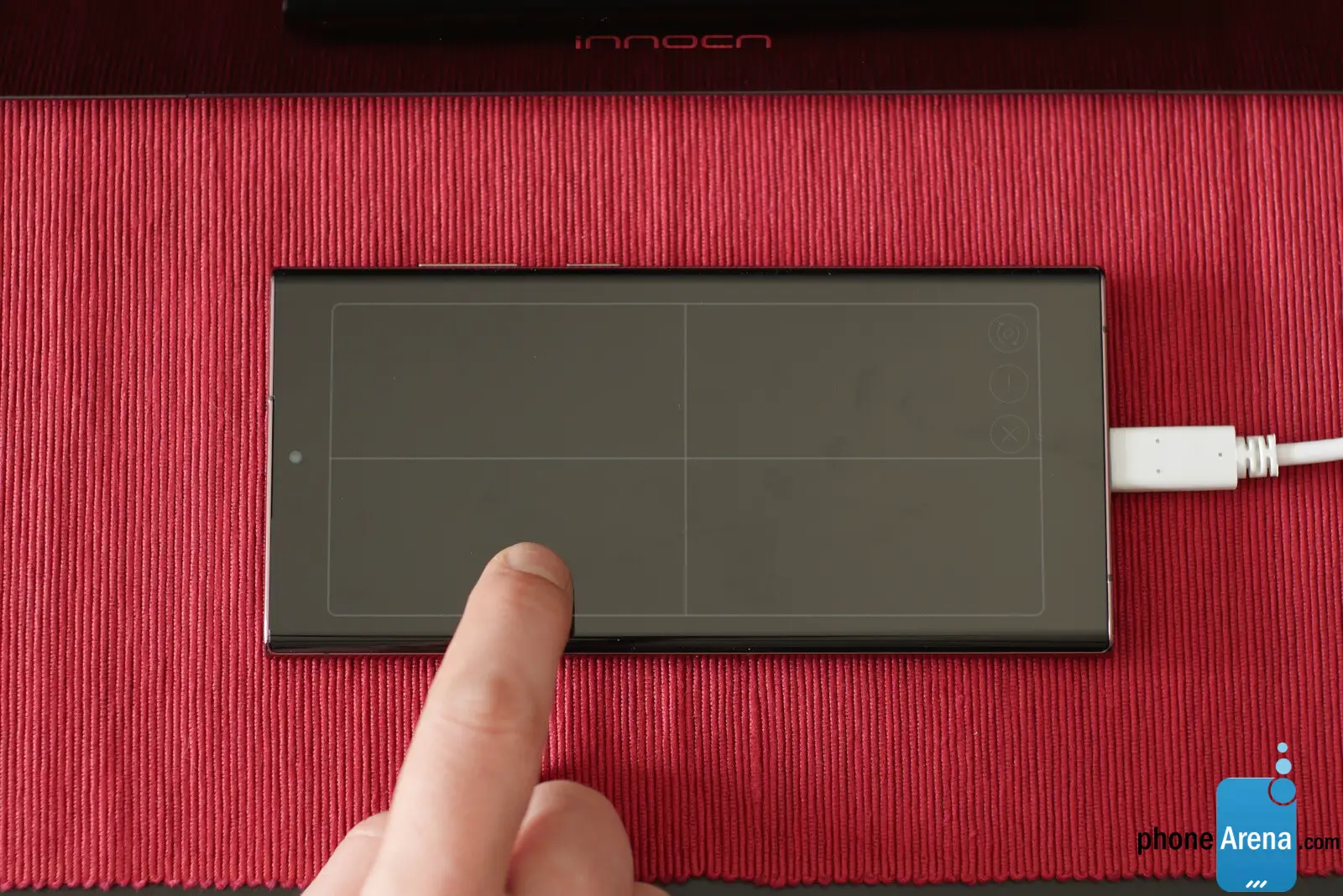
Bàn di chuột
Được rồi, nhưng ...
Samsung DeX cho PC là gì?
Ah, chúng tôi đã đến. Samsung DeX cho PC rất giống với DeX tiêu chuẩn được mô tả ở trên. Tuy nhiên, chúng tôi có lợi thế là hoàn toàn “tiếp quản” máy tính, màn hình, bàn phím và bàn di chuột của nó. Vì vậy, nếu bạn kết nối Galaxy S22 với máy tính xách tay của mình thông qua Samsung DeX cho PC, máy tính xách tay sẽ trở thành một con rối, được điều khiển bởi Galaxy. Bạn sẽ có thể duyệt các tệp điện thoại, mở các ứng dụng yêu thích của mình và sử dụng đầy đủ môi trường máy tính để bàn DeX trên PC này.
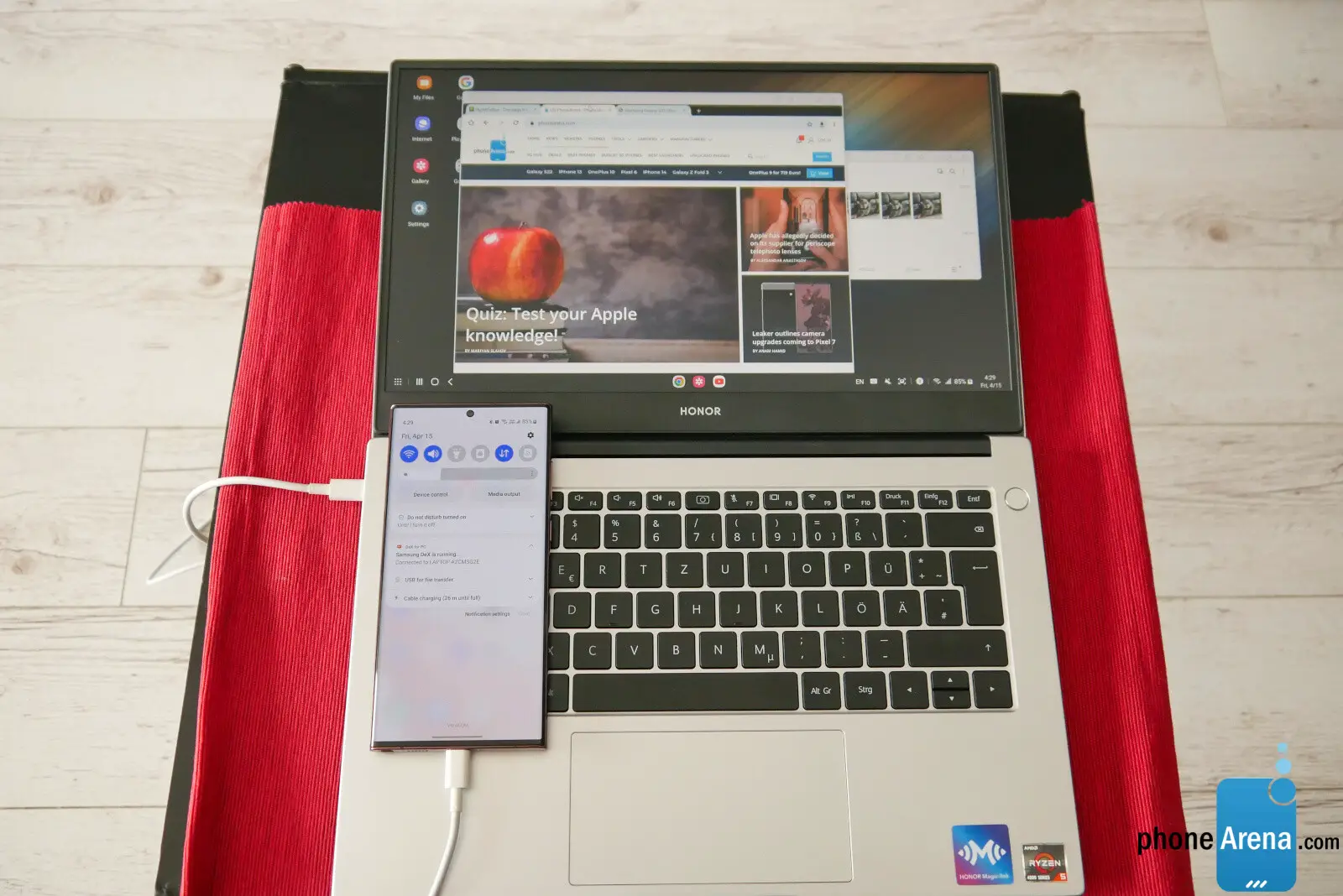
DeX chạy trên máy tính xách tay qua cáp USB C
Lấy một chiếc máy tính xách tay cũ và biến nó thành một chiếc Chromebook mới được cung cấp bởi Galaxy của bạn
Để làm được điều này, bạn phải Tải ứng dụng Samsung DeX cho PC xuống PC chạy Windows hoặc Mac của bạn và thực hiện theo quy trình thiết lập nhanh chóng và dễ dàng.
DeX cho PC có thể kết nối cả không dây và có dây qua cáp USB - trước đây, bạn cần cả hai thiết bị của mình trên cùng một mạng Wi-Fi. Đối với kết nối có dây, bạn sẽ cần một USB Type-C to Type -C hoặc cáp USB C sang loại A - đầu loại C đi vào điện thoại thông minh và đầu còn lại được chọn tùy theo ổ cắm có sẵn của PC hoặc máy tính xách tay Windows của bạn.
Tại sao bạn lại làm vậy?
Thực tế là ngày nay nhiều người có điện thoại thông minh tốt hơn nhiều so với máy tính xách tay. Nó chỉ có ý nghĩa - Galaxy S22 Ultra làm được nhiều điều đến mức, đối với một số ít người dùng nhất định, thật khó để biện minh hoặc thậm chí nghĩ về việc có một chiếc máy tính cao cấp nhất. Vì điện thoại thông minh làm được rất nhiều điều, người dùng bình thường thích điện thoại di động hàng đầu hơn là một chiếc máy tính mới. Tuy nhiên, nhờ có Samsung DeX cho PC, bạn có thể lấy chiếc netbook Windows cũ đầy bụi bặm đó nằm xung quanh và biến nó thành một chiếc máy rất phù hợp trong nháy mắt. Nó hoạt động và trông giống như một Chromebook khác. Và, đối với nhiều người, như vậy là quá đủ. Nó cho phép bạn truy cập vào tất cả các ứng dụng Android của mình và giúp bạn chỉnh sửa tài liệu và ảnh của mình một cách nhanh chóng và dễ dàng. Rút phích cắm điện thoại di động và bắt đầu di chuyển - bùng nổ, các tài liệu giống nhau vẫn ở trong túi của bạn.

Việc máy tính ngày càng cũ và chậm không quan trọng. DeX cho PC sử dụng bộ xử lý của điện thoại Samsung để thực hiện tất cả các công việc nặng nhọc. Vì vậy, bạn sẽ có một chiếc máy tính xách tay được hỗ trợ bởi Snapdragon 8 Gen 1.
Không cần phải nói, rất có thể bạn sẽ muốn có kết nối có dây ở đây. Có thể chạy DeX qua Wi-Fi, tuy nhiên, trải nghiệm đôi khi có thể bị trục trặc. Ngoài ra, khi kết nối qua cáp, điện thoại của bạn sẽ được máy tính sạc thay vì bị sạc. Miễn là pin máy tính xách tay của bạn mạnh mẽ, đó là đôi bên cùng có lợi.
Liên kết với Windows là gì?

Không giống như DeX, Liên kết tới Windows không kiểm soát máy tính của bạn. Thực tế thì ngược lại - nó cho phép bạn xem màn hình điện thoại hoặc duyệt nội dung của nó trong một cửa sổ nổi trong môi trường Windows của bạn.
Để điều này hoạt động, bạn cần hai thứ: ứng dụng Liên kết với Windows trên điện thoại của bạn (ứng dụng này đã được cài đặt sẵn trên điện thoại Galaxy) và Liên kết điện thoại (trước đây gọi là Điện thoại của bạn) trên PC Windows.
Liên kết với Windows và Điện thoại Liên kết kết nối không dây qua Wi-Fi hoặc mạng di động của bạn. Đừng lo lắng, việc sử dụng dữ liệu được tắt theo mặc định. Nếu bạn muốn Liên kết với Windows đồng bộ hóa qua mạng di động, hãy mở ứng dụng trên điện thoại của bạn và bật Sử dụng dữ liệu di động.
Liên kết đến Windows cho phép bạn điều khiển điện thoại từ xa từ PC
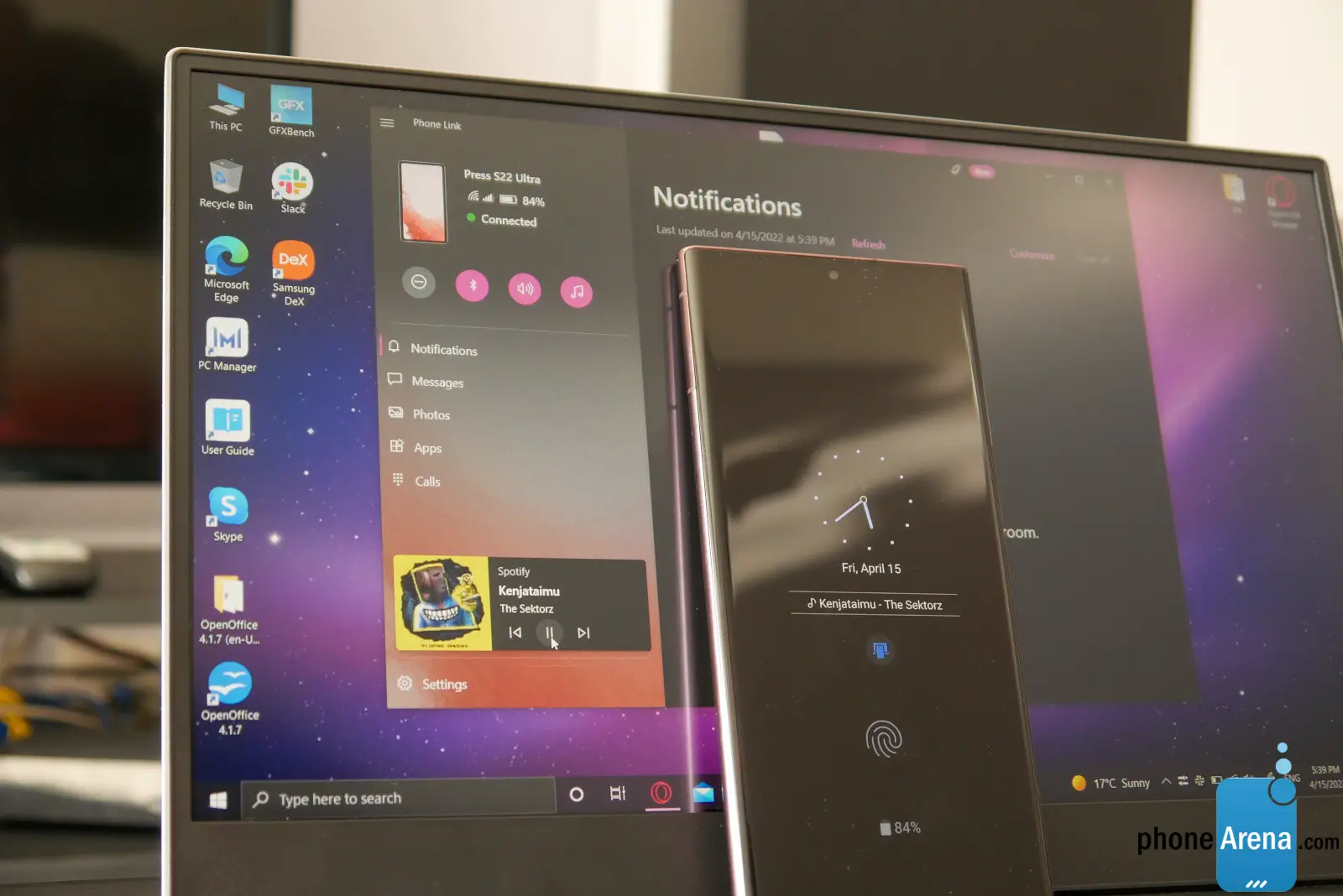
Do đó, Phone Link trên Windows sẽ mở ra một cửa sổ đến môi trường máy tính để bàn của bạn, cho phép bạn truy cập nhanh vào các cuộc gọi, tin nhắn, thông báo, ảnh và thậm chí là phát lại phương tiện trên điện thoại thông minh của mình. Để truyền dữ liệu giữa hai thiết bị, bạn chỉ cần thả tệp từ cửa sổ này sang cửa sổ khác. Bạn thậm chí có thể bật chia sẻ khay nhớ tạm, vì vậy khi bạn sao chép một đoạn văn bản trên một thiết bị, bạn có thể dán nó trên thiết bị kia.
Và có, bạn có thể truyền màn hình điện thoại sang môi trường Windows và thậm chí chạy các ứng dụng. Tuy nhiên, các ứng dụng này vẫn hoạt động trên điện thoại - bạn sẽ thấy màn hình của nó sáng lên và nó sẽ hoạt động như thể nó đang được điều khiển bởi một thực thể ma quái.
Phone Link là một tính năng của Microsoft hơn là một tính năng của Samsung - vâng, trước đây nó chỉ dành riêng cho điện thoại thông minh Samsung và điện thoại Microsoft, do mối quan hệ đối tác chặt chẽ giữa hai công ty. Tuy nhiên, tìm ứng dụng Liên kết với Windows trên Cửa hàng Play - ứng dụng này thực sự tương thích với nhiều điện thoại thông minh Android.
Tôi có nên sử dụng Liên kết tới Windows hoặc Samsung DeX không?
Bây giờ chúng ta biết hai tính năng này là các động vật rất khác nhau, rõ ràng là chúng phục vụ các trường hợp sử dụng khác nhau.
Có, cả hai đều có thể hiển thị ứng dụng Cửa hàng Play Android trên màn hình PC của bạn hoặc cho phép bạn nhận cuộc gọi trên máy tính của mình và truyền tệp hoặc ảnh gần đây nhất. Nhưng theo những cách khác nhau - việc chạy ứng dụng ngoài Liên kết điện thoại khó có thể sử dụng được cho các tác vụ dài, trong khi màn hình DeX có cửa sổ là môi trường hoàn hảo cho chính xác kiểu sử dụng đó.
Vì vậy, cuối cùng hầu hết mọi người sẽ muốn sử dụng Liên kết với Windows để đồng bộ hóa thiết bị của họ và tận hưởng trải nghiệm thống nhất hơn. DeX ở đây dành cho những người du mục kỹ thuật số muốn đi du lịch theo cách tối giản hoặc cho những người muốn hồi sinh một chiếc máy tính xách tay cũ thay vì mua một chiếc Chromebook mới hoặc thứ gì đó.
Bạn chắc chắn ít nhất nên thử Liên kết với Windows
Nếu bạn đang sử dụng máy tính để bàn hoặc máy tính xách tay chính, bạn có thể thiết lập Liên kết với Windows một lần và giữ nguyên. Nếu mọi thứ hoạt động tốt, cả hai thiết bị sẽ luôn được kết nối và bạn sẽ nhận được thông báo Android trên máy tính của mình bất cứ khi nào chúng ở trên cùng một mạng.
Đây là một thỏa thuận kiểu “đặt nó và quên nó đi”. Ưu điểm là bạn rất dễ nhận thông báo ngay cả khi điện thoại của bạn đang cắm sạc ở đâu đó.
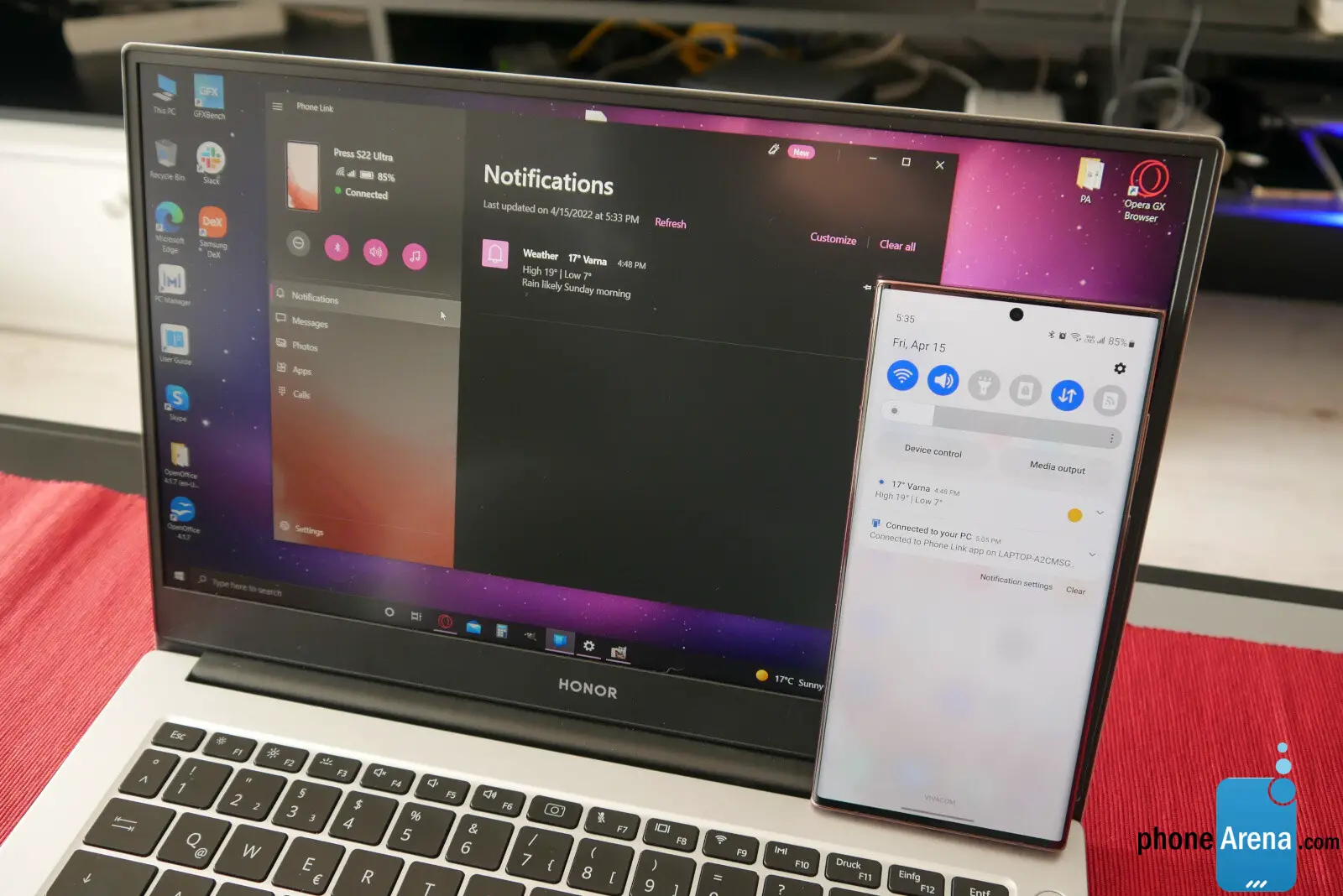
Bây giờ, điều đó không hoàn hảo, và đôi khi có thể gây nhàm chán. Ví dụ: nếu tôi nhận được tin nhắn qua Slack, tôi nhận được thông báo trên ứng dụng Slack trên máy tính để bàn của mình, sau đó tôi nhận được một thông báo khác từ Liên kết điện thoại, vì Slack di động cũng ping điện thoại của tôi.
May mắn thay, bạn có thể thay đổi cài đặt thông báo trong ứng dụng Liên kết điện thoại. Chỉ cần đảm bảo tắt thông báo cho bất kỳ ứng dụng điện thoại nào bạn có trên màn hình của mình. Điều này sẽ làm rõ ràng mọi thứ một chút.
DeX có một mục đích sử dụng thích hợp hơn, nhưng nó chắc chắn có rất nhiều giá trị kèm theo
Samsung DeX được sử dụng trong các trường hợp bạn cần trải nghiệm máy tính để bàn DeX có cửa sổ để hoàn thành công việc nhanh chóng hoặc nếu bạn cố gắng có ý thức để luôn di động và làm việc trực tiếp từ điện thoại của mình.
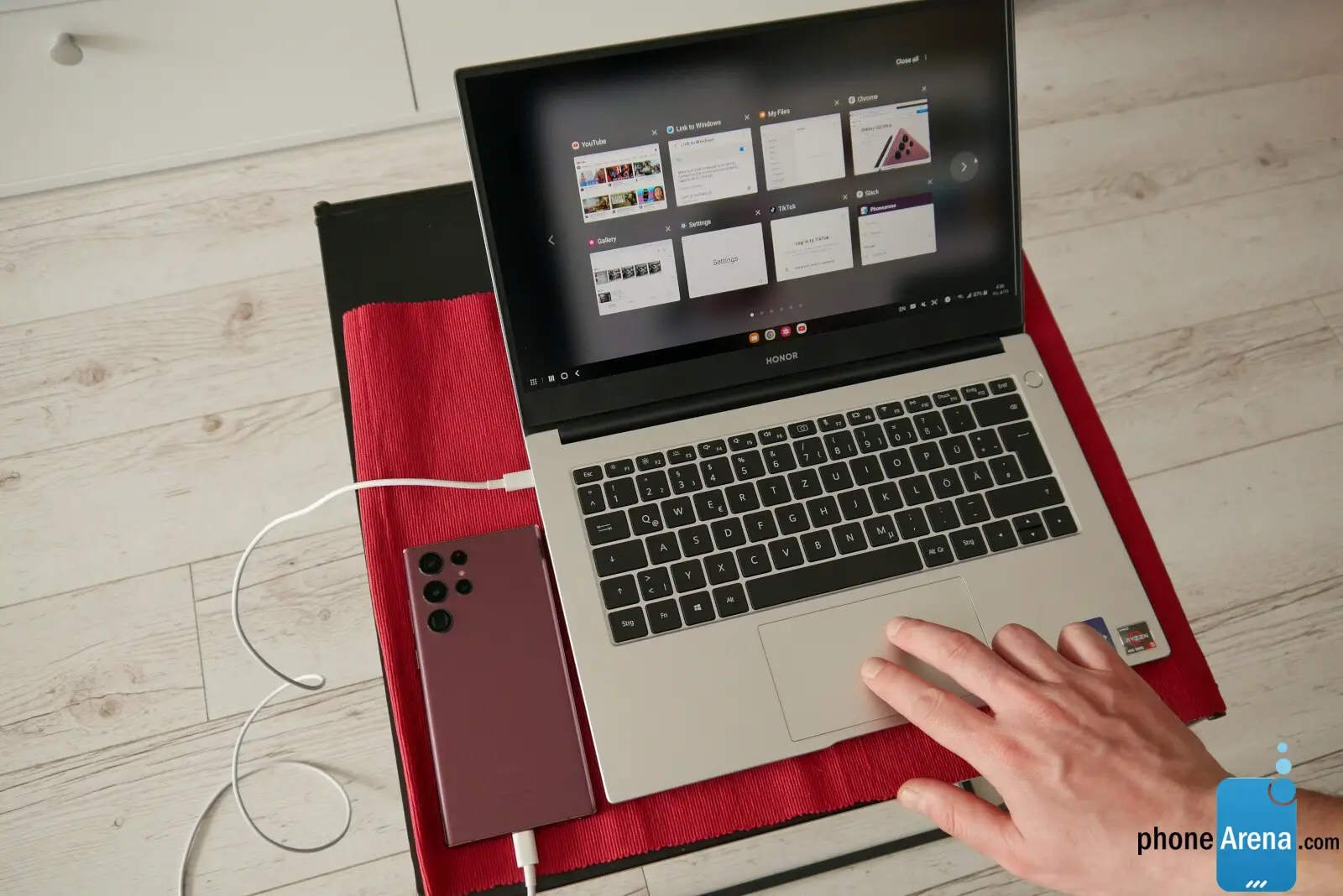
Lưu ý nhỏ là nếu bạn muốn sử dụng DeX, bạn cần phải tắt Liên kết với Windows (nếu được bật) trong Cài đặt, trước khi tiếp tục. Tốt nhất bạn nên cân nhắc bàn phím và chuột Bluetooth nếu bạn muốn thường xuyên đi lại trên con đường này. . Mang theo bộ sạc điện thoại di động cũng có thể tốt hơn. Nhưng nó có thể hoạt động tốt đối với một số người du mục kỹ thuật số - nó phụ thuộc vào đặc điểm công việc cụ thể của bạn và liệu bạn có thể hoàn thành bằng các ứng dụng có sẵn trên điện thoại thông minh Galaxy Android hay không.
Truy cập nhanh vào Liên kết tới Windows và Samsung DeX
Điều đó nói rằng, bạn có thể có cả hai tính năng này trên các nút chuyển đổi đơn giản trong ngăn thông báo. Chỉ cần kéo nó xuống và chọn "các nút chỉnh sửa" từ menu ba chấm. Đặt Samsung DeX và chuyển đổi liên kết trong cửa sổ đang hoạt động. Khi bạn mở chúng lần đầu tiên, bạn sẽ tìm ra cách dễ dàng kết nối điện thoại Samsung với các thiết bị khác.
Thêm chuyển đổi liên kết DeX và PC
Samsung DeX cho PC có thể được tải xuống từ ở đây, không phải Microsoft Store. Và, giống như điện thoại, bạn không cần tải xuống bất cứ thứ gì từ Play Store - thiết bị điện tử của Samsung có tất cả các phần mềm cần thiết trong hộp.
Nhắc nhở: Windows 11 sẽ sớm chạy ứng dụng Android
Tôi nghĩ rằng nó phù hợp để nhắc bạn rằng nếu bạn muốn chạy các ứng dụng Android trên các thiết bị Windows cụ thể của mình, bạn sẽ không cần DeX cho điều đó sớm.
Microsoft đã thông báo rằng họ đang làm việc trên hệ thống con Windows - Android. Tính năng này hiện có sẵn trong bản xem trước cho những người đã cài đặt phiên bản mới nhất của Windows 11 và Microsoft Store cũng như hoạt động với các ứng dụng và trò chơi bên ngoài cửa hàng Amazon.
Nhưng điều đó sẽ không làm giảm giá trị DeX của Samsung - nó không chỉ là khả năng chạy ứng dụng này hoặc ứng dụng kia trên máy tính. Đó là việc bạn có tất cả công việc và giải trí trên một chiếc điện thoại di động trong túi. OK, vì vậy nó có thể là một giấc mơ ngay bây giờ, nhưng rõ ràng đó là một góc độ mà Samsung đang nghiên cứu.